پلاگین اوتلوک¶
اوتلوک به برنامههای ثالث اجازه میدهد برای اجرای عملیات سرور از طریق ایمیل متصل شوند. سازمانیار پلاگینی برای اوتلوک دارد که به وسیله آن میتوانید از طریق داشبورد ایمیل یک فرصت ایجاد کنید.
پیکربندی¶
پلاگین ایمیل اوتلوک هم در سمت سازمانیار و هم در سمت اوتلوک نیازمند پیکربندی است.
فعالسازی پلاگین ایمیل¶
برای شروع باید ویژگی پلاگین ایمیل را در پایگاه داده فعال کنید. وارد مسیر شوید، گزینه پلاگین ایمیل را فعال کنید، و پیکربندی را ذخیره کنید.
نصب پلاگین اوتلوک¶
فایل XML زیر را برای بعد دانلود نمایید (): https://download.odoocdn.com/plugins/outlook/manifest.xml.
سپس صندوق ایمیل اوتلوک را باز کنید و ایمیلی را انتخاب نمایید. سپس دکمه More Actions را در گوشه بالا و راست کلیک کرده و Get Add-ins را انتخاب کنید.
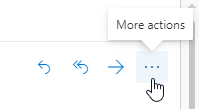
نکته
برای نسخههای نصب شده محلی Microsoft Outlook، به منوی دریافت افزونهها در حالت پیشنمایش (نه با پیام باز) دسترسی پیدا کنید. ابتدا روی نماد ... (سه نقطه) در گوشه بالا و راست پیام پیشنمایش شده کلیک کنید، سپس به پایین اسکرول کنید و روی دریافت افزونهها کلیک کنید.
سپس در سمت چپ وارد تب My add-ins شوید.
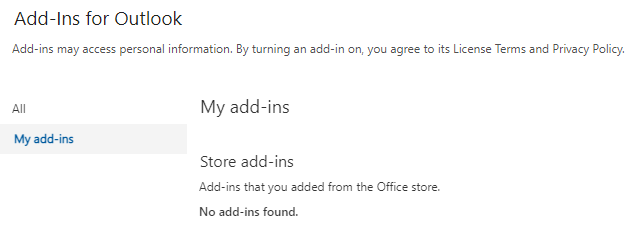
در قسمت Custom add-ins روی + Add a custom add-in و سپس Add from file... کلیک کنید
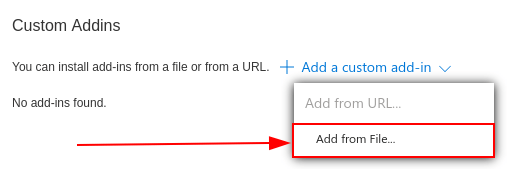
برای مرحله بعد فایل manifest.xml را که قبلاً دانلود کردید ضمیمه کرده و OK را کلیک کنید. سپس هشدار نمایش داده شده را مطالعه کرده و Install کنید.
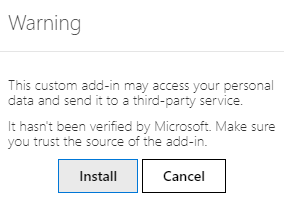
اتصال پایگاه داده¶
حالا اوتلوک را میتوان به پایگاه داده سازمانیار متصل کرد. ابتدا در صندوق ایمیل اوتلوک ایمیلی باز کنید، دکمه More actions را در گوشه بالا و راست کلیک کنید و Odoo for Outlook را انتخاب نمایید.
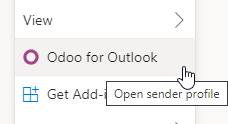
پنل سمت راست اطلاعات آماری شرکت را نشان خواهد داد. در پایین Login را بزنید.
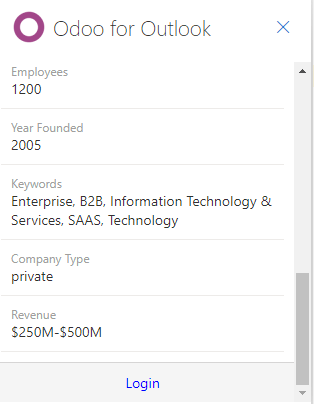
نکته
اگر بعد از گذشت مدت زمان کمی پنل همچنان خالی باشد، ممکن است تنظیمات کوکی مرورگر مانع از بارگذاری شده باشد. توجه داشته باشید که اگر مروگر در حالت Incognito (ناشناس) باشد هم ممکن است این تنظیمات تغییر کنند.
برای حل این مسئله مرورگر را طوری پیکربندی کنید که همیشه در صفحه پلاگین اودوو کوکیها را مجاز بداند.
برای گوگل کروم راهنمای https://support.google.com/chrome/answer/95647 را دنبال کرده و download.odoo.com را به لیست سایتهایی که همیشه میتوانند از کوکیها استفاده کنند اضافه کنید.
بعد از تکمیل این مرحله باید پنل اوتلوک دوباره باز شود.
آدرس URL پایگاه داده سازمانیار را وارد کرده و Login را بزنید.
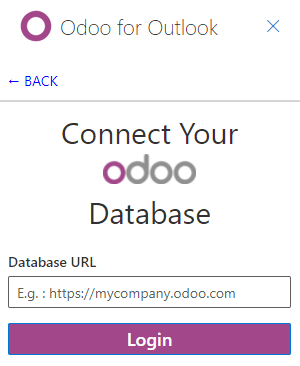
سپس برای باز شدن پنجره پاپآپ دکمه Allow را بزنید.
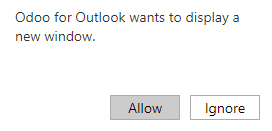
اگر کاربر وارد پایگاه داده نشده باشد اطلاعات ورود را وارد نمایید. سپس Allow را کلیک کنید تا پلاگین اوتلوک بتواند به پایگاه داده متصل شود.
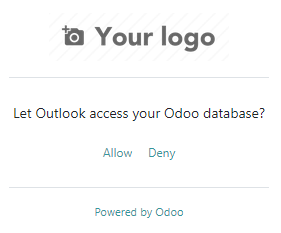
اضافه کردن میانبر برای پلاگین¶
در حالت پیشفرض پلاگین اوتلوک را میتوان از منوی More actions باز کرد. ولی برای صرفهجویی در زمان، میتوان آن را در کنار سایر عملیات پیشفرض نیز قرار داد.
در صندوق ایمیل اوتلوک Settings و سپس View all Outlook settings را بزنید.
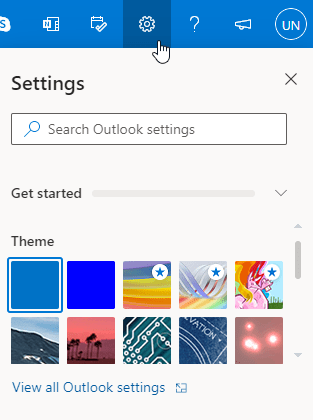
در قسمت Mail گزینه Customize actions را بزنید، Odoo for Outlook را کلیک کنید و Save کنید.
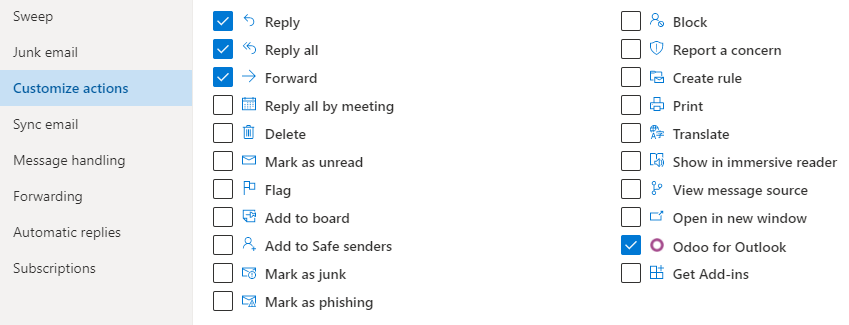
هر ایمیلی که میخواهید را باز کنید؛ میانبر باید نمایش داده شود.
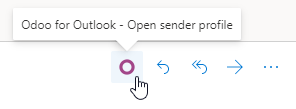
استفاده از پلاگین¶
حالا که پلاگین نصب و فعال شد، تمام کاری که باید انجام شود این است که با کلیک بر آیکون اودوو O یا ورود به More actions و کلیک بر Odoo for Outlook سرنخ جدیدی ایجاد کرد. پنل کناری در سمت راست نمایش داده میشود. در بخش فرصتها گزینه New را کلیک کنید. پنجره جدیدی مطابق با فرصت ایجاد شده برای پایگاه داده سازمانیار نمایش داده میشود.